Zwei Firefox-Versionen nebeneinander laufen lassen unter Windows
Zwei Firefox-Versionen nebeneinander laufen lassen
Zweiten Firefox einrichten
Als Zweit-Firefox eignet sich die portable Installation von Firefox von portableapps.com. Diese Version nennen wir zu "firexfox_eb.exe" um und so können wir den normalen Firefox.exe plus den Firefox_eb.exe gleichzeitig laufen lassen.
Den Firefox von portableapps.com herunterladen
Die Firefox z.B. nach c:\apps\firefoxportable installieren
Im Verzeichnis c:\apps\firefoxportable
dort wo sich die Datei FirefoxPortable.exe befindet, eine Text-Datei namens firefoxportable.ini erstellen und untenstehende Zeilen (ohne Start und Ende) reinkopieren, danach abspeichern.
----- Start -----
[FirefoxPortable]
FirefoxDirectory=App\firefox64
ProfileDirectory=Data\profile
SettingsDirectory=Data\settings
PluginsDirectory=Data\plugins
FirefoxExecutable=firefox_eb.exe
AdditionalParameters=
LocalHomepage=
DisableSplashScreen=false
AllowMultipleInstances=true
DisableIntelligentStart=false
SkipCompregFix=false
RunLocally=false
# The above options are explained in the included readme.txt
# This INI file is an example only and is not used unless it is placed as described in the included readme.txt
----- Ende -----
Das Verzeichnis sieht nun aus wie auf dem Bild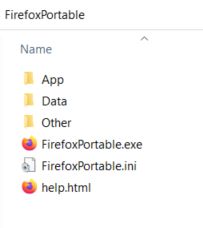
Anschliessend im Ordner App und Unterordner Firefox64
folgende Datei suchen (im Beispiel wäre das c:\apps\firefoxportable\app\firefox64\)
Firefox.exe
die Datei unbenennen zu
Firefox64_eb.exe
Und nun funktioniert der Firefox_eb neben dem "normalen" Firefox!
Wichtig, unbedingt auch in dieser Firefox-Version z.B. uBlock Origin installieren, um die Werbeflut einzudämmen.
Nach demselben Schema können weitere Firefox-Instanzen erstellt werden.
Das Prozedere des Umbenennens von Firefox.exe zu Firefox_eb.exe muss bei jedem Update wiederholt werden.
Natürlich kann anstelle von "_eb" auch etwas anderes verwendet werden.
Wichtig ist nur, dass der Dateiname und der ini-Eintrag identisch sind.
